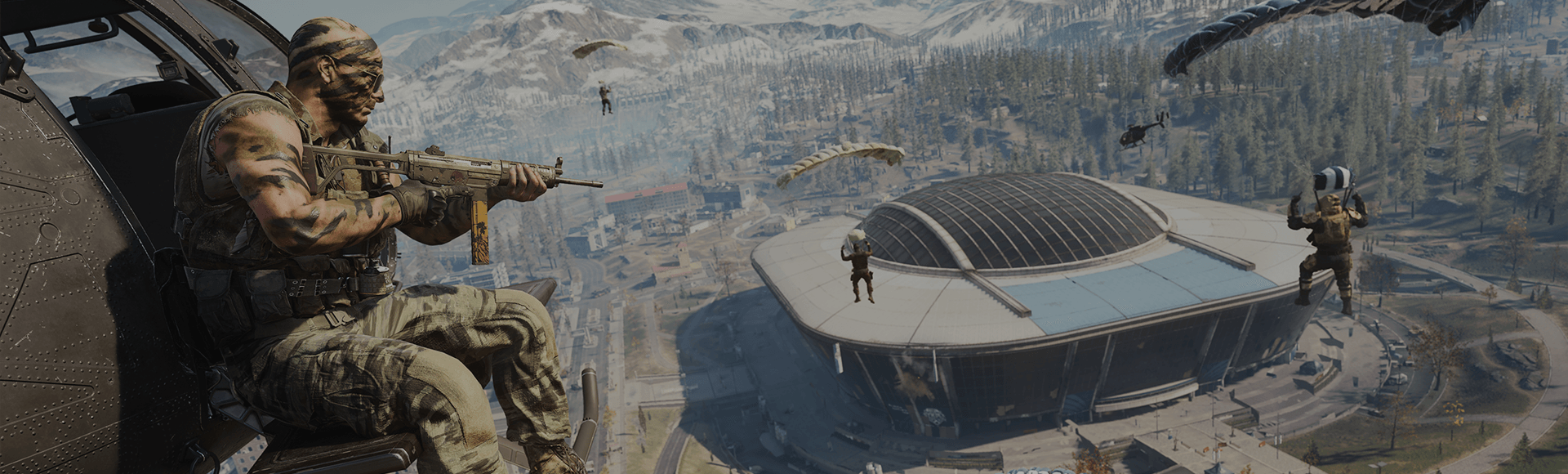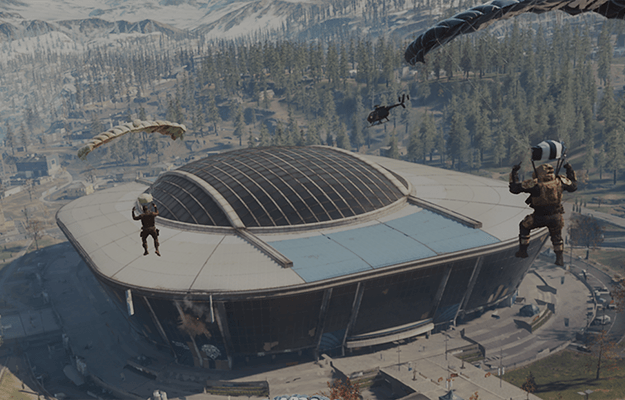Im Folgenden finden Sie eine Anleitung, die Ihnen bei der Installation von Call of Duty®: Warzone™ hilft. Sollten Sie Probleme bei der Installation haben, halten Sie sich an diese Tipps zur Problemlösung.
Installation und Einrichtung von Call of Duty: Warzone
Grundlagen zum Installieren und Spielen von Call of Duty: Warzone
Ist deine Konsole auf dem aktuellsten Stand?
Bevor Sie ein Spiel installieren, empfehlen wir Ihnen, nach Updates für Ihre Konsole zu suchen und diese zu installieren, sofern sie verfügbar sind. Befolgen Sie die nachfolgenden Schritte, um nach Aktualisierungen zu suchen. Überprüfen Sie bitte, ob alle Updates abgeschlossen sind, bevor Sie mit der Installation Ihres Spiels beginnen.
Nach verfügbaren Updates auf der PlayStation 5 suchen
- Wählen Sie auf dem Startbildschirm der PlayStation 5 das Menü Einstellungen.
- Wähle System.
- Wählen Sie Systemsoftware-Update und Einstellungen im Systemsoftware-Bereich.
- Wählen Sie Systemsoftware aktualisieren, falls ein Update verfügbar ist.
- Befolgen Sie die Anweisungen auf dem Bildschirm, um das Update abzuschließen.
Sie können auch im Menü Systemsoftware-Update und Einstellungen einstellen, dass Ihre PlayStation 5 Updates automatisch herunterlädt und installiert.
Mehr über die Optionen der Systemsoftware-Updates auf der PlayStation 5 erfahren.
Nach verfügbaren Updates auf Xbox-Konsolen suchen
- Drücken Sie die Xbox-Taste auf Ihrem Controller, um die Anleitung zu öffnen.
- Wählen Sie Profil & System.
- Wähle Einstellungen.
- Wählen Sie System und anschließend Updates.
- Falls Sie ein verfügbares Konsolen-Update unter Updates sehen, wählen Sie es aus, um es herunterzuladen und zu installieren.
- Befolgen Sie die Anweisungen auf dem Bildschirm, um das Update abzuschließen.
Mehr über die System-Updates auf Xbox Series X|S und Xbox One erfahren
Nach verfügbaren Updates auf der PlayStation 4 suchen
- Wählen Sie auf dem Startbildschirm der PlayStation 4 das Menü Einstellungen.
- Wähle Systemsoftware-Update.
- Installieren Sie alle verfügbaren Updates.
- Befolgen Sie die Anweisungen auf dem Bildschirm, um das Update abzuschließen.
Mehr über die Optionen der Systemsoftware-Updates auf der PlayStation 4 erfahren:
Digitale Installationen auf Konsolen
Falls Sie das Spiel im Shop Ihrer Konsole gekauft haben, befolgen Sie nach dem Kauf bitte folgende Schritte, um das Spiel herunterzuladen und zu installieren.
Falls Sie das Spiel vorbestellt oder im In-Game-Shop gekauft haben, befolgen Sie nach dem Kauf bitte folgende Schritte, um das Spiel herunterzuladen und zu installieren.
PlayStation 5
- Wählen Sie auf dem Startbildschirm der PlayStation 5 den Spiele-Bereich aus und gehen Sie dort zur Spielebibliothek.
- Unter Ihrer Sammlung suchen und wählen Sie Call of Duty: Warzone.
- Wählen Sie Herunterladen aus.
- Das Spiel wird automatisch installiert.
Mehr über das Herunterladen und Installieren von Spielen auf PlayStation-Konsolen erfahren.
Xbox-Konsolen
- Gehen Sie zu Meine Spiele & Apps und wählen Sie dort „Alle ansehen“ aus.
- Wählen Sie die Gesamte Bibliothek auf.
- Wählen Sie Alle im Besitz befindlichen Spiele aus.
- Suchen und wählen Sie Call of Duty: Warzone.
- Wählen Sie Alle installieren.
Mehr über das Herunterladen und Installieren von Spielen auf einer Xbox-Konsole erfahren.
PlayStation 4
- Wählen Sie auf dem Startbildschirm der PlayStation 4 die Spielebibliothek aus.
- Suchen Sie im Ordner Gekauft Call of Duty: Warzone und wählen Sie es aus.
- Wählen Sie Herunterladen aus.
- Das Spiel wird automatisch installiert.
Mehr über das Herunterladen und Installieren von Spielen auf PlayStation-Konsolen erfahren.
Installation auf PC
Battle.net
- Starten Sie die Battle.net-App und melden Sie sich in Ihrem Konto an.
- Wählen Sie Alle Spiele aus.
- Suchen und wählen Sie Call of Duty: Warzone.
- Wählen Sie die Installieren-Schaltfläche aus, um das Spiel herunterzuladen und zu installieren.
Steam
- Starten Sie die Steam-App und melden Sie sich in Ihrem Konto an.
- Wählen Sie Bibliothek aus.
- Suchen und wählen Sie Call of Duty: Warzone.
- Wählen Sie die Installieren-Schaltfläche aus, um das Spiel herunterzuladen und zu installieren.